Oplad batteriet på MacBook Air
Batteriet i MacBook Air oplades, når MacBook Air er sluttet til en strømforsyning, medmindre du har valgt andre indstillinger.

Oplad batteriet. Slut MacBook Air til en stikkontakt vha. det medfølgende USB-C-opladningskabel og den medfølgende USB-C-strømforsyning på 30 W.
Du kan foretage indstillinger i vinduet Batteri i Systemindstillinger:
Gør skærmen lidt mørkere, når der bruges batteri: Dæmper skærmens lysstyrke for at spare energi, når du bruger batteriet.
Optimer videostreaming, når der bruges batteri: Denne funktion er ikke slået til som standard, men du kan evt. slå den til under en præsentation.
Vis batteristatus på menulinje: Føjer et symbol til statuslinjen, så du hurtigt kan se oplysninger om dit batteri og åbne indstillinger til Batteri.
Optimeret batteriopladning: Denne funktion mindsker sliddet på batteriet og forlænger dets levetid, ved at funktionen lærer din daglige opladningsrutine. Opladning over 80 % udskydes, når funktionen forventer, at enheden vil være tilsluttet strøm i længere tid, og der sigtes mod, at batteriet er helt opladet, før strømmen frakobles. Du kan ændre indstillingen i vinduet Batteri.
Energibesparende funktion: Denne funktion sænker energiforbruget og forlænger batteritiden. Det er en god indstilling under en rejse, eller når du er væk fra en strømkilde i længere tid.
Du kan oplade MacBook Air vha. en af Thunderbolt/USB 4-portene.
Se, hvor meget spænding der er på batteriet. Brug symbolet for batteristatus til højre for menulinjen til at se batteriets spændingsniveau eller opladningsstatus.
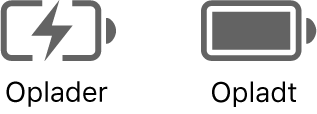
Historik for batteribrug. Klik på Batteri i Systemindstillinger, og klik derefter på Historik for brug for at se brugen af batteriet i løbet af det sidste døgn eller de sidste 10 dage.
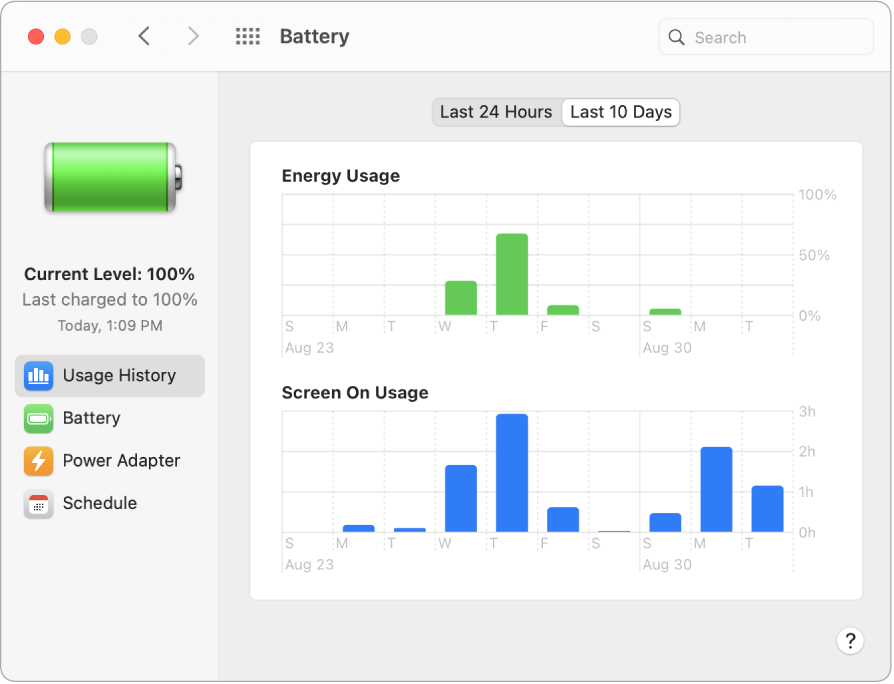
Spar på batteriet. Du kan forlænge batteritiden på en given opladning ved at skrue ned for skærmens lysstyrke, lukke apps og afmontere ydre enheder, som du ikke bruger. Klik på Batteri i Systemindstillinger for at ændre dine energiindstillinger. Hvis din MacBook Air er på vågeblus, mens en enhed er tilsluttet, kan enhedens batteri blive afladet.
Læs mere. Du kan få flere oplysninger om:
Batteriet i din Mac, herunder oplysninger om fejlfinding, i Apple-supportartiklen Få hjælp til batteriet i din bærbare Mac.
Overvågning af batteriet i din Mac i Overvåg din bærbare Mac-computers batteri i Brugerhåndbog til macOS.
Problemer med strømforsyningen til opladning i Apple-supportartiklerne Hvis din USB-C-strømforsyning ikke oplader din bærbare Mac og Hvis status for batteriet i din Mac er ”Oplader ikke”.
Det indbyggede, genopladelige batteri i MacBook Air og få gode råd om at spare på batteriet og om batteriets ydeevne i Apples litiumionbatterier.